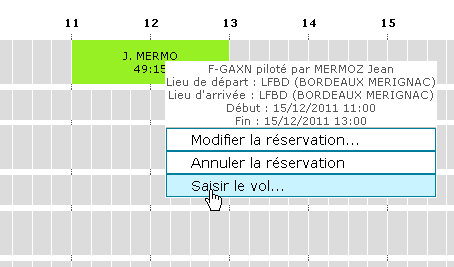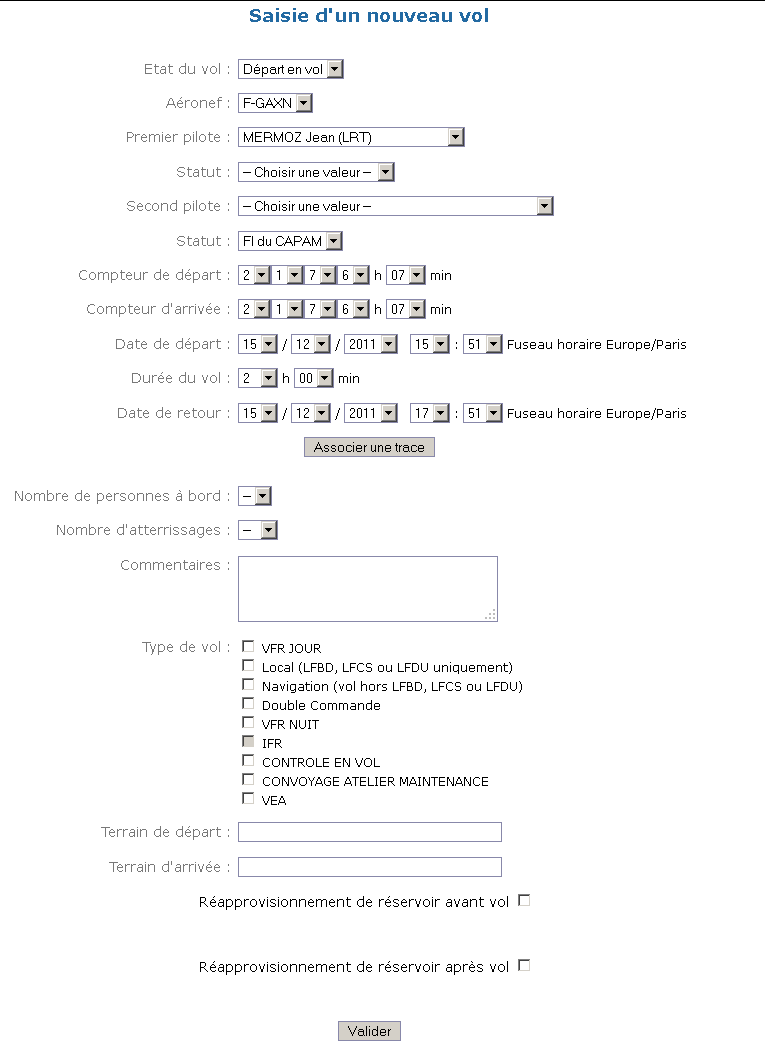Interfaçage OpenFlyers et armoire à clés
Sommaire
Présentation
L'objet de cette page est de décrire le protocole d'interfaçage avec toute solution d'armoire à clé.
Le protocole repose sur le principe que l'interfaçage est piloté par un logiciel installé sur un PC ou une solution embarquée et qui dispose d'un accès à internet lui permettant de communiquer avec OpenFlyers.
Interface utilisateur OpenFlyers
L'utilisateur ouvre un vol dans OpenFlyers :
Il se retrouve sur le formulaire de saisie du vol :
Lorsqu'il clique sur le bouton de validation, 3 cas peuvent se présenter :
- Une alerte ou plusieurs alertes rouges (bloquantes), s'affichent : l'utilisateur n'a pas la possibilité de surpasser ses alertes, il ne peut alors récupérer la clé :
- Une alerte ou plusieurs alertes oranges (non-bloquantes), s'affichent : l'utilisateur a la possibilité de surpasser ses alertes, et ainsi de récupérer la clé :
- Aucune alerte ne s'affiche, l'utilisateur se retrouve alors directement sur la page lui indiquant : Vous avez X secondes pour prendre la clé dans l'armoire
- Lorsqu'il rentre de vol, l'utilisateur n'a plus qu'a retourner sur le formulaire de saisie de vol et à fermer son vol. Après la fermeture, il lui est demandé de remettre sa clé sur l'armoire s'il ne l'a pas fait avant.
Interface administrateur OpenFlyers
Activation de la gestion des armoires à clé
- Admin
- Configuration > Paramétrage
- Dans le formulaire Gestion des vols, sélectionner Activé(e) pour le champ Gestion armoire à clé
- Cliquer sur le bouton Valider lié au formulaire
Attribution des clés aux ressources/aéronefs
- Admin
- Ressources > Ressources > Actives ou Flotte > Aéronefs > Aéronefs actifs sous version OF 2.1
Fichier:Liste des aéronefs.png
Pour chaque aéronef concerné, il suffit d'attribuer un numéro et un nom de clé dans les champs correspondants. La validation de la saisie se fait automatiquement en cliquant hors du champ de saisie.